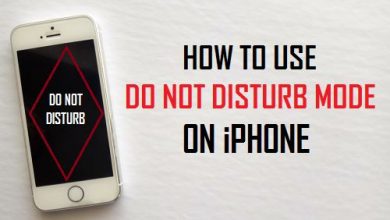4 способа восстановить удаленные заметки на iPhone без / из резервной копии

[ad_1]
📱⭐
Мы рекомендуем программное обеспечение iMyFone D-Back для восстановления данных iPhone для восстановления удаленных заметок на iPhone, вы можете предварительно просмотреть удаленные записи перед окончательным восстановлением, вам нужно восстановить его с помощью компьютера, Скачать iMyFone D-Back теперь бесплатно.


Заметки значительно улучшили способ, которым мы быстро фиксируем мысли, создаем контрольные списки и многое другое. Однако возникают некоторые проблемы, которые также расстраивают пользователей — как и любой другой тип данных, то, что хранится в Notes, очень легко время от времени теряться. Поскольку некоторые заметки настолько важны, что мы не можем позволить себе их потерять, главным приоритетом является поиск эффективных способов вернуть их.
Если у вас есть резервная копия ваших заметок ранее, вам будет проще. Но бывают случаи, когда вы просто случайно удаляете или теряете заметки, прежде чем сможете создать резервную копию. К счастью, существуют решения для обоих случаев, и некоторые действительно полезные способы будут подробно описаны в этой статье. Продолжайте читать, чтобы узнать, как восстановить удаленные заметки на iPhone!

- Основные шаги, которые вы можете предпринять в первую очередь
- Способ 1. Восстановить удаленные заметки на iPhone без резервного копирования (видеогид)

- Способ 2. Восстановить удаленные заметки на iPhone через iTunes Backup
- Способ 3. Восстановить удаленные заметки на iPhone через iCloud Backup
- Способ 4. Восстановить навсегда удаленные заметки на iPhone через iCloud
- Часто задаваемые вопросы
Основные шаги, которые вы можете предпринять в первую очередь
Есть несколько вещей, которые вы можете сделать сразу же после того, как обнаружите, что заметки отсутствуют, что значительно повысит вероятность восстановления данных.
1. Проверьте недавно удаленную папку
Если вы используете iOS 11 и выше (включая iOS 14), вы обнаружите, что приложение Notes содержит папку с названием «Недавно удаленные». Эта папка позволяет восстанавливать удаленные заметки, но, как указывает слово «Недавно», заметки доступны здесь только 30 дней. Через 30 дней удаленные заметки будут удалены навсегда, и это может занять до 40 дней. Поэтому, чтобы восстановить заметки, которые были удалены в течение 30 дней, вы можете сначала перейти к Недавно удаленная папка. Вот руководство по «Как восстановить удаленные заметки?«:
- Открыть Примечания app и найдите папку «Недавно удаленные».
- Кран Редактировать в правом верхнем углу.
- Выберите заметки, которые вы хотите восстановить.
- Кран Переехать вариант.
- Затем выберите папку на вашем iPhone в качестве места назначения этого перемещения.

2. Проверьте, есть ли у вас файлы резервных копий
Затем проверьте, были ли созданы резервные копии заметок в iTunes или iCloud. Если они есть, вы можете просто восстановить резервную копию, чтобы вернуть удаленные заметки. Однако самая большая проблема здесь заключается в том, что вы не можете сначала просмотреть или получить доступ к резервной копии iTunes / iCloud. Если нужные вам заметки не включены в файл резервной копии, вы можете даже потерять данные, созданные с момента последнего резервного копирования, кроме возврата.
3. Прекратите использовать свой iPhone, если нет резервной копии
Если у вас нет доступной резервной копии, остается только один вариант — получить удаленные заметки прямо с iPhone. Некоторые люди могут начать задаваться вопросом: «Действительно ли я могу вернуть удаленные заметки на iPhone без iTunes/iCloud»? Это может показаться сумасшедшим, но ответ ДА.
Когда вы удаляете данные на iPhone, на самом деле они не исчезают сразу. Вместо этого они будут храниться в категории «Нераспределенные». Но как только новые файлы будут созданы и займут место в разделе «Нераспределенное», эти удаленные файлы будут перезаписаны и полностью удалены. Поэтому, если вы все еще хотите вернуть свои заметки, ключ в том, чтобы немедленно прекратить использование вашего iPhone, чтобы избежать безвозвратной потери. Исходя из этого, вы можете использовать какой-нибудь сторонний инструмент, чтобы официально начать восстановительные работы — поискать в базе данных и найти удаленные заметки.
Способ 1. Восстановить удаленные заметки на iPhone без резервного копирования (видео-руководство)
Если ваши случайно удаленные заметки не находятся в папке «Недавно удаленные», а у вас нет резервной копии на руках или вы не хотите восстанавливать устройство из iTunes/iCloud (что перезапишет данные на вашем устройстве), то вы можете подумать о каком-то третьем -партийные инструменты. Отличный, iMyFone D-Back Восстановление данных iPhone, может быть вашим лучшим выбором и предложить действительно практическую помощь. Его рекомендуют CNET, techradar, PCWorld и другие профессиональные веб-сайты.
Предоставление 4 различных режима восстановления и применяя передовые технологии, он способен восстанавливать безвозвратно удаленные заметки на iPhone. без резервного копирования и с высокой вероятностью успеха. Более того, iMyFone D-Back позволяет пользователям предварительно просмотреть данные перед процессом восстановления, чтобы убедиться, что все в порядке, а затем выборочно восстанавливать нужные данные. Наряду с заметками эта программа может получить более 18 типов данных включая фотографии, контакты, сообщения, голосовые заметки, WhatsApp, всего за 3 простых шага. Кроме того, D-Back имеет широкая совместимостьподдерживая все устройства iOS, такие как iPhone 12/11, а также версии iOS, такие как iOS 14/13.
Сначала загрузите и установите его на свой компьютер, а затем выполните следующие действия, чтобы восстановить безвозвратно удаленные заметки на iPhone без резервного копирования.


Шаг 1.Запустите D-Back и выберите «Восстановить с устройства iOS». Подключите устройство к компьютеру и нажмите «Далее», чтобы продолжить.

Шаг 2.Выберите типы файлов для восстановления. Здесь вы должны выбрать «Заметки». После этого нажмите «Сканировать».

Шаг 3.После сканирования все восстанавливаемые данные будут перечислены, и вы сможете свободно просмотреть их. Наконец, выберите данные, которые вы хотите восстановить, и нажмите кнопку «Восстановить».

Если вы предпочитаете смотреть видео, проверьте это ниже, чтобы узнать больше.
Способ 2. Восстановить удаленные заметки на iPhone через iTunes Backup
2.1 Поиск и восстановление заметок официальным методом
Если вы регулярно делаете резервные копии данных своего iPhone в iTunes, вполне вероятно, что ваши удаленные заметки могут быть в ваших резервных копиях iTunes. Вот как восстановить их из iTunes.
Шаг 1. Подключите iPhone и откройте iTunes на компьютере, с которым вы синхронизировали свое устройство.
Шаг 2. Нажмите «Восстановить резервную копию», чтобы восстановить устройство до последней резервной копии iTunes.

Минусы
- Восстановление резервной копии iTunes перезапишет существующие данные на вашем iPhone.
- Официальный метод не позволяет предварительно просмотреть его содержимое, поэтому вы не будете знать, содержит ли он нужные вам заметки, пока восстановление не будет завершено.
2.2 Извлечение удаленных заметок из резервной копии iTunes через D-Back
Если вы боитесь перезаписать существующие данные и хотите предварительно просмотреть заметки перед восстановлением. Затем вы можете использовать третий режим D-Back — Восстановление из резервной копии iTunes.
Шаг 1.Запустите D-Back и выберите «Восстановить из резервной копии iTunes». Нажмите «Пуск», после чего вы увидите все резервные копии iTunes на своем компьютере. Выберите один из перечисленных, чтобы продолжить.

Шаг 2.Выберите «Заметки» в качестве типа данных для извлечения. Нажмите «Сканировать», чтобы разрешить программе сканировать выбранный файл резервной копии.

Шаг 3.Когда сканирование завершится, отобразятся все заметки. Выберите те, которые вам нужны, и нажмите «Восстановить», чтобы вернуть их.



Способ 3. Восстановить удаленные заметки на iPhone через iCloud Backup
Если вы включили резервное копирование iCloud, ваши удаленные заметки могут быть включены в файл резервной копии iCloud. Чтобы восстановить случайно удаленные заметки на iPhone в этом случае, все, что вам нужно сделать, это восстановить резервную копию iCloud, чтобы вернуть данные. Вот руководство по «Как восстановить удаленные заметки на моем iPhone из iCloud?«:
Шаг 1. Перейдите в «Настройки»> «Основные»> «Сброс», затем нажмите Стереть все содержимое и настройки.

Шаг 2. Кран Восстановить из резервной копии iCloud а затем войдите в систему, используя свой Apple ID.
Шаг 3. Выберите резервную копию, которая содержит ваши удаленные заметки, из списка доступных резервных копий iCloud.

Минусы
Все ваши данные и настройки будут удалены после перезагрузки устройства. Таким образом, вы будете нести риск потери существующих данных при попытке восстановить свои предыдущие данные.
Способ 4. Восстановить навсегда удаленные заметки на iPhone через iCloud
Если вы включили Заметки для использования iCloud, то есть один случай, когда вы можете восстановить навсегда удаленные заметки на iPhone через iCloud. То есть ваш iPhone не подключен к Интернету, когда ваши заметки удаляются безвозвратно, т.е. дополнительно удаляются из папки «Недавно удаленные». Отсутствие доступа к Интернету не позволяет iCloud обновлять последнее состояние заметок, поэтому они по-прежнему остаются в папке «Недавно удаленные» в iCloud. Необходимые соответствующие шаги просты в следующем.
Шаг 1. Перейдите на iCloud и войдите в свою учетную запись iCloud.
Шаг 2. Выберите «Заметки» на главном экране и проверьте папку «Недавно удаленные».

Шаг 2. Найдите заметки, которые вы хотите вернуть, и нажмите «Восстановить» вверху.
Часто задаваемые вопросы
В1: Почему на моем iPhone нет папки «Недавно удаленные»?
Есть несколько возможных причин, объясняющих эту проблему. Во-первых, это, вероятно, потому, что вы не используете обновленную версию Notes. Кроме того, возможно, вы настроили учетную запись Gmail или Yahoo для синхронизации своих заметок, или недавно удаленные заметки были очищены, или просто потому, что вы не удаляли заметки. Наконец, если вы являетесь только участником общей заметки, ее удаление удалит ее только из вашего списка, но не из списка владельца или других участников, а удаленная заметка не будет перемещена в папку «Недавно удаленные».
Q2: Я НЕ удалял заметки. Почему некоторые заметки исчезли с iPhone?
Учетные записи электронной почты на вашем iPhone могут хранить заметки, а не только отправлять и получать электронные письма. Иногда, когда заметки исчезают, на самом деле они не удаляются, а остаются на сервере, привязанном к вашему адресу электронной почты. И причина, по которой вы не видите их в приложении «Заметки», заключается в том, что что-то не так с вашим адресом электронной почты — например, вы недавно удалили адрес электронной почты со своего iPhone. В такой ситуации вам нужно снова настроить свою учетную запись электронной почты, чтобы восстановить заметки.
Q3: Действительно ли iMyFone работает для восстановления удаленных заметок на iPhone?
Все еще сомневаетесь, поможет ли D-Back вернуть потерянные заметки? Ознакомьтесь с отзывами пользователей ниже, чтобы узнать о нас больше!

Заключение
Восстановление удаленных заметок на iPhone может быть сложной задачей, но iMyFone D-Back Восстановление данных iPhone делает это намного проще. Благодаря 4 мощным методам и простому, но понятному интерфейсу, эта программа позволяет вам эффективно восстанавливать то, что вы хотите, всего за несколько шагов. Более того, он работает очень хорошо, защищая безопасность и целостность данных пользователей. Если вы все еще не знаете, какой метод использовать для просмотра удаленных заметок, попробуйте, и iMyFone вас не подведет. Если у вас есть другие хорошие предложения о том, как восстановить удаленные заметки на iPhone, не стесняйтесь оставлять комментарии.


[ad_2]
Заключение
В данной статье мы узнали4 способа восстановить удаленные заметки на iPhone без / из резервной копии
.Пожалуйста оцените данную статью и оставьте комментарий ниже, ели у вас остались вопросы или пожелания.